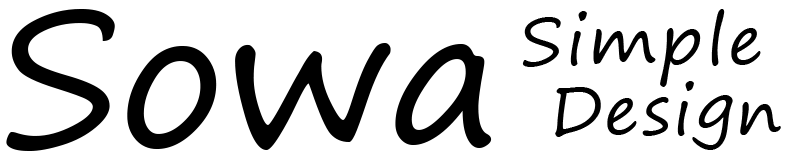ブログは「お手紙」
ブログと聞くと、「むずかしそう…」と感じる方は少なくありません。
私がサポートしている、ある喫茶店のオーナーさんもそうでした。普段はとても優しくて、やわらかな雰囲気のオーナーなんです。
でも、ブログ投稿の画面を前にしたとたん「うーん、何を書けばいいの?」と、手が止まってしまったんですね。

でも、こんな場面がありました。
お店で雑談中に、コーヒー豆の名前の後ろに書かれたサブネーム(地域名・グレード)について聞いたときのことです。するとオーナーは、楽しそうに、惜しみなく豆の特徴や焙煎のことを話してくれて、私が「おっ」と驚くほどの知識を見せてくれました。
ご本人にとっては当たり前のことでも、お客さんにとっては「もっと知りたい」大切な情報なんです!だからこそ、そういった話を、今日のちょっとした出来事とともに「話しかけるように」書いてみるだけで、立派なブログになります。
たとえば、「お花を紫陽花に変えました」「今日は暑いので、アイスコーヒーが人気です」など、ほんのひとことでも、お客さまはオーナーさんの言葉を楽しみにしています。私も楽しみにしているひとりです。
ホームページは、お店の名刺。
そしてブログは、あなたのお店の“日記帳”のような存在だと思うんです。少しずつ投稿していくことで、あなたの人柄やお店の空気が、自然と伝わっていきます。
まずは気楽に。思ったことを、お客さんに教えたあげる感じで、ひとつだけでも書いてくださいね。
投稿に必要なのは、3つ
「①タイトル」「②本文(見出し、文章、写真)」「③公開ボタン」れさえ覚えれば、公開ができます。
細かい機能は、あとで修正もできるので大丈夫!
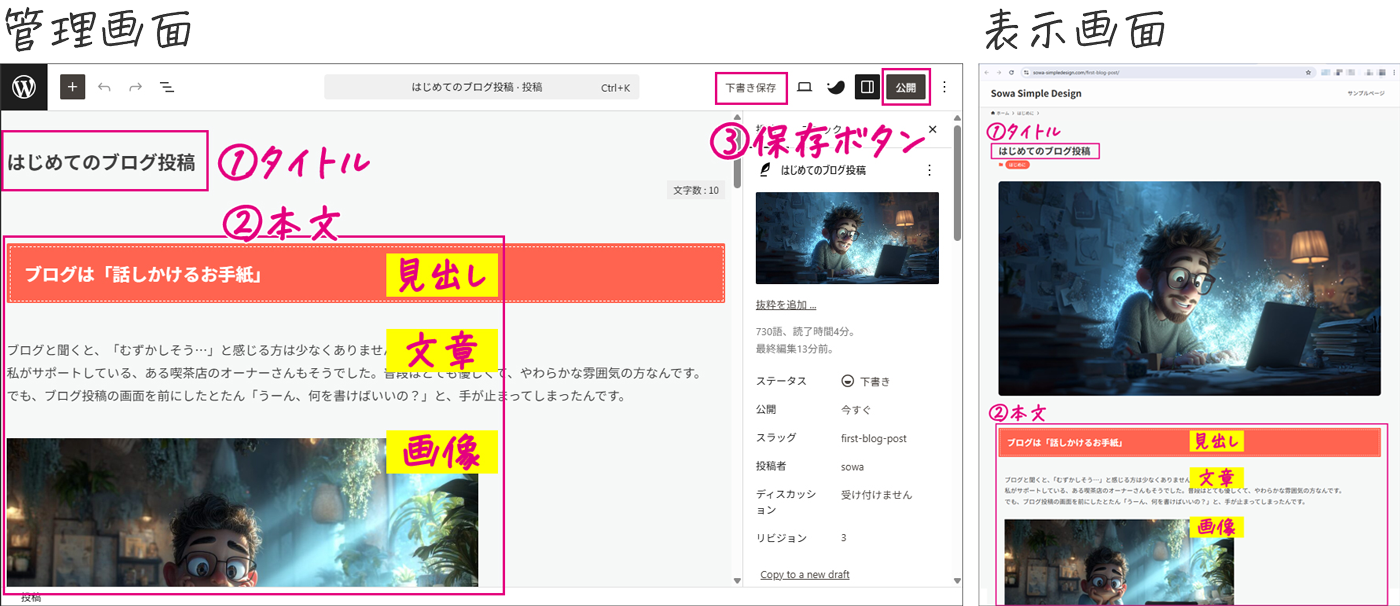
余裕があれば、あと2つ設定もする
アイキャッチ画像
ここは、ブログ一覧やSNSでシェアしたときにパッと目につく、記事の“表紙”のような写真です。
文章だけでももちろんOKですが、写真が1枚あるだけで、ブログがグッと読みやすくなります。
スマホで撮った写真をポンと入れる(ドロップ)だけでもOKです。きれいじゃなくても、あなたのお店の日常が伝わることのほうが大切です!
スラッグ
ブログを書くと、「スラッグ」という欄があります。
聞きなれない言葉ですが、Googleにも『この記事はこういう内容ですよ』と教えてあげる、その記事の住所(URLの一部)のことです。
短い単数字で書くと、Googleにもわかりやすくなります!
難しいときは、空欄でもOK!(日本語ですが勝手に入力されます。)
スラッグは、あとから変更もできますし、自動で入る設定にもなっています。
まずは気にせず記事を書いて、慣れてきたら少しずつ使ってみれば大丈夫です。
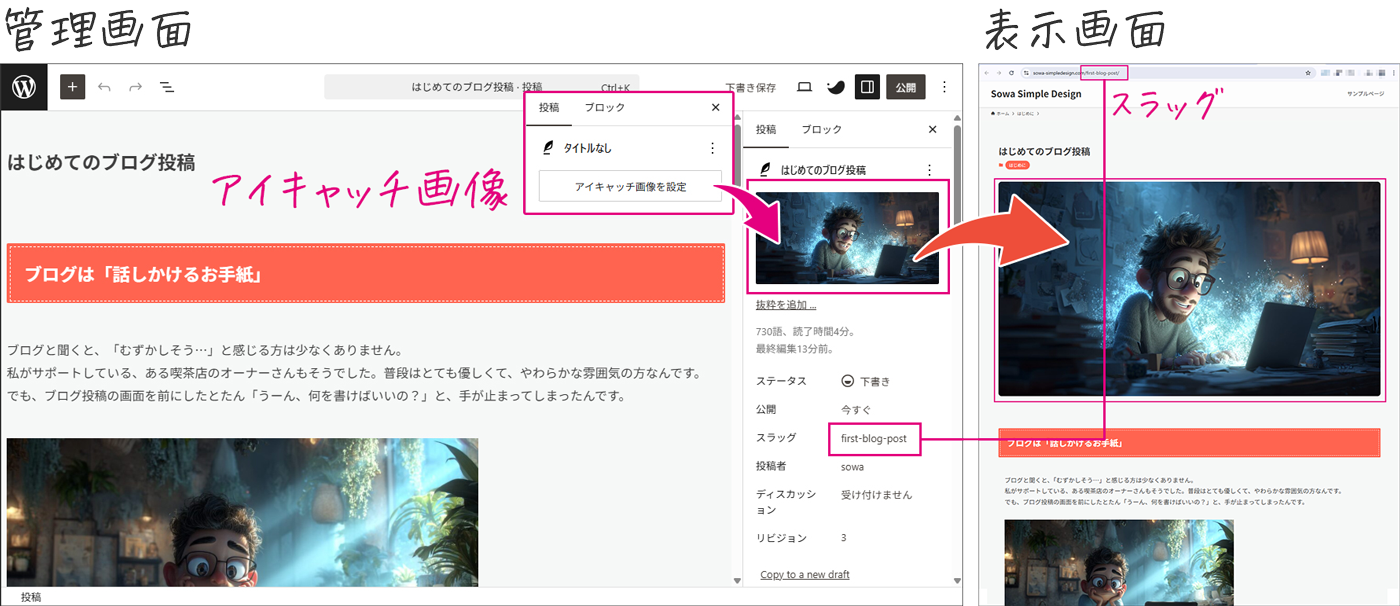
投稿の手順
「投稿」→「投稿を追加」をクリック
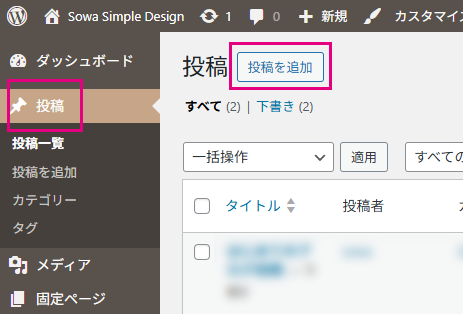

プラスボタンをクリックし、画像を選択。
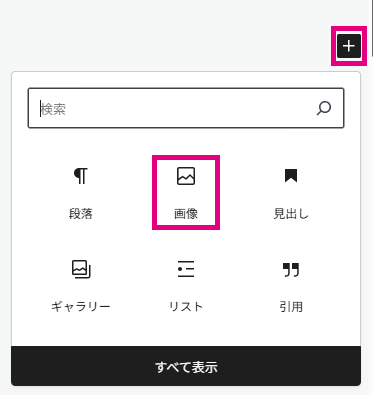
パソコンにある写真をドラックすると、簡単に写真が表示されます↓
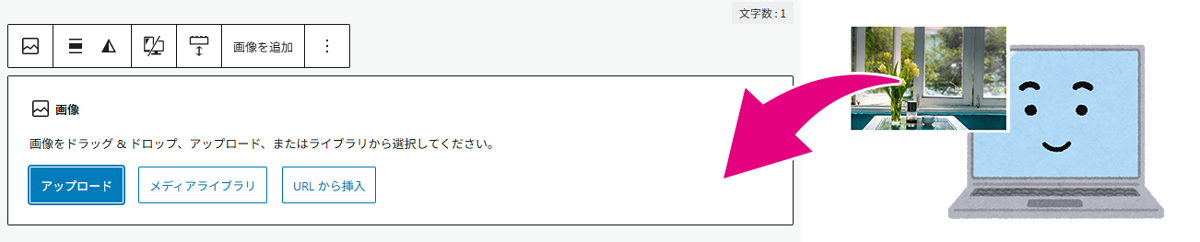
「段落」を選択。
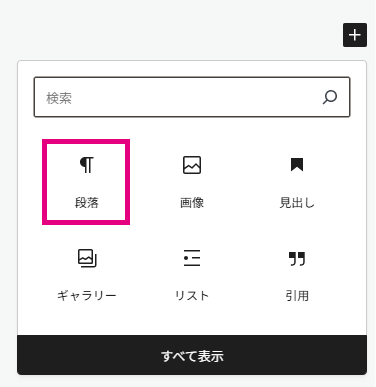

お知らせやブログなどから、目的のカテゴリーを選択。
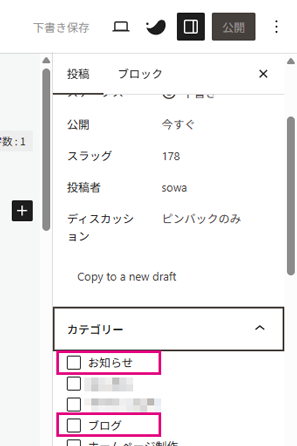
ここにアイキャッチを入れます。

ここが『公開』ボタンです。押すと、みんなが見られるようになります!
まだ見せたくないときは、「下書き保存」を選択。
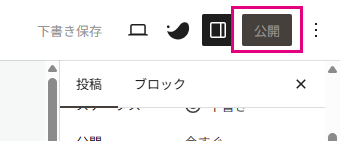
あなたの言葉が、お客さんに届く日記になる
最後まで読んでいただきありがとうございました。
私は、実務の中から「こうすればいい結果がでた」という体験をしていますが、自らの言葉で私自身のことを伝えることをしてきませんでした。伝えることは、やってみると難しいものですね。
私と一緒に、あなたのお客さんに伝えることを「やってみようかな」と思っていただけると、嬉しいです。